Como corrigir o código de erro 17 do Spotify no Mac (rápido e fácil)
Spotify é de longe o melhor serviço de streaming para a grande maioria das pessoas. Seu amplo catálogo, ampla compatibilidade de dispositivos e opções de planos pagos funcionarão bem para a maioria das pessoas. Embora o Spotify seja um ótimo serviço de streaming de música, encontrar erros enquanto estiver usando o programa Spotify é uma ocorrência quase inevitável. Alguns dos códigos de erro comuns incluem o código de erro 4, o código de erro 30 e o código de erro 53, bem como Código de erro Spotify 17 no Mac ou Windows
O que o Código de erro 17 do Spotify implica? Neste artigo, vamos nos concentrar nesta questão. Examinaremos as causas desse erro, que serão úteis para ajudá-lo a resolvê-los amigavelmente. Também iremos um pouco mais alto e veremos algumas das maneiras simples de corrigi-los, mesmo que você não tenha o conhecimento tecnológico. Alguns dos erros são resultado de problemas de incompatibilidade que você precisa resolver usando uma solução digital Leia e conheça os detalhes.
Guia de conteúdo Parte 1. O que causa o código de erro 17 do Spotify no Windows e MacParte 2. Maneiras simples de corrigir o problema do código de erro 17 do SpotifyParte 3. Como baixar músicas do Spotify para uso offlineParte 4. Conclusão
Parte 1. O que causa o código de erro 17 do Spotify no Windows e Mac
O que é o código de erro 17 do Spotify? Você já encontrou o código de erro 17 do Spotify no Mac ou Windows? Este erro ocorre durante a instalação do aplicativo Spotify ou ao fazer login nele. Normalmente, o erro é seguido por travamento do software. O código de erro 17 do Spotify no seu Mac e Windows geralmente está associado à seguinte mensagem: "O Spotify encontrou um problema e precisa ser fechado. Lamentamos o inconveniente." ou "Spotify não pôde ser iniciado (código de erro 17)."
Você também pode encontrar uma mensagem de erro dizendo que seu firewall pode estar bloqueando o Spotify e você precisa alterar suas configurações de proxy para corrigir o problema. Fazer login no Spotify pode ser uma experiência incrivelmente irritante quando dá errado, mas as soluções para esse problema não são tão complicadas. Esta parte discutirá por que o Spotify no Mac ou Windows recebe o código de erro 17. Aqui estão algumas das principais causas do erro.
- Ataque de um vírus que bloqueia o login completo na conta do Spotify
- Corrupção na plataforma de registro que faz com que um usuário não consiga entrar na conta do Spotify
- Configurações de firewall que também bloqueiam logins desconhecidos no sistema Spotify não são poupados
- Problemas de instalação do software Spotify que podem estar corrompidos ou incompletos
- Encerramento prematuro do instalador do Windows
- Conexão de internet ruim que leva a operações incompletas durante o processo de instalação
Parte 2. Maneiras simples de corrigir o problema do código de erro 17 do Spotify
Bem, você sabe o que causa o código de erro 17 do Spotify no Mac e no Windows. Nesta seção, descobriremos como lidar com o problema do código de erro 17 do Spotify em um computador.
Opção 1: Execute corretamente o instalador do Windows
Como o erro ocorre durante a instalação, você pode corrigir o instalador do Windows usando este procedimento simples. É simples assim, neste ponto você deve verificar se o problema foi resolvido.
- Clique no botão Iniciar no canto inferior esquerdo e escolha Gerenciamento do computador entre os itens do menu.
- Alterne no menu Serviços e aplicativos e escolha a opção Serviços.
- No painel direito, role e escolha o Windows Installer e clique com o botão direito nele e selecione Propriedades.
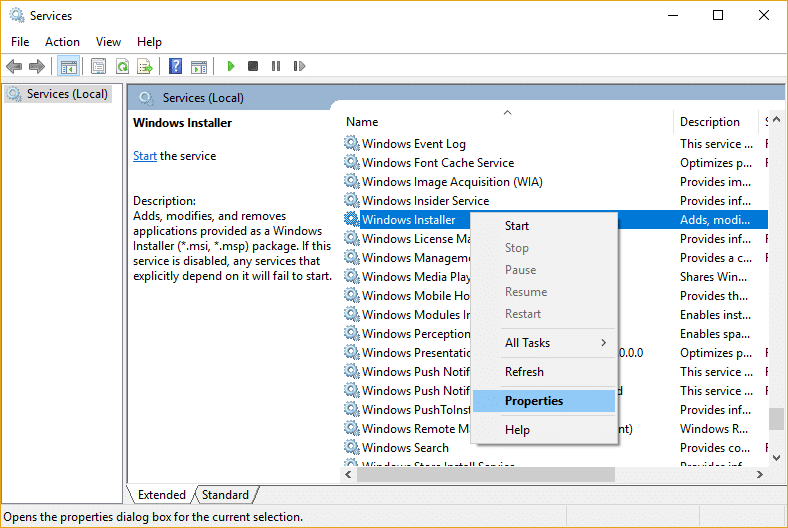
- Verifique no Status do serviço se está bloqueado, se sim, clique no botão Iniciar e execute o serviço novamente.
- Clique em OK para confirmar a ação.
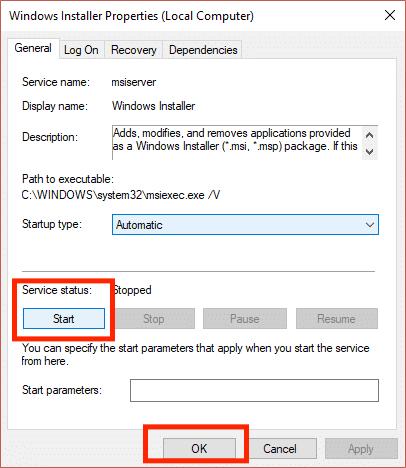
Opção 2: alterar as configurações do firewall
Enquanto o Firewall bloquear o aplicativo Spotify, você experimentará o erro. Se você não deseja encontrar o código de erro 17 do Spotify no Mac, verifique se o aplicativo não está sendo bloqueado pelo seu firewall. Você deve colocar o Spotify na lista de permissões do seu firewall para dar ao Spotify acesso irrestrito ao seu computador. Aqui está a maneira simples de lidar com isso.
No Mac:
- Clique no menu Apple e, em seguida, clique em Preferências do sistema.
- Navegue até Segurança e privacidade e clique na guia Firewall.
- Clique no ícone de cadeado na parte inferior da janela para fazer alterações nas configurações do firewall. Digite seu nome de usuário e senha de administrador na caixa de diálogo e pressione Enter. Clique em Opções de firewall.
![]()
- Clique no ícone + (mais) para adicionar o aplicativo Spotify e, em seguida, inicie o aplicativo Spotify novamente.

- Verifique se o Spotify está listado e habilitado nas configurações de Segurança e Privacidade. Selecione Menu Apple > Preferências do Sistema > Segurança e Privacidade.
- Em seguida, selecione a guia Privacidade. Selecione Arquivos e pastas no painel esquerdo e verifique se o Spotify está listado e ativado.
On Windows:
- Pressione o Windows + S para acessar as configurações do dispositivo
- Digite Firewall no botão Pesquisar e clique em Firewall
- Escolha o Windows Defender Firewall na lista e clique em All an App or feature through Windows Defender Firewall no painel esquerdo
- Clique em Alterar configurações e examine a lista de programas e escolha Spotify e pressione OK
Opção 3: restaurar as configurações do sistema
Você alterou recentemente as configurações do sistema? Algumas das configurações podem interferir no funcionamento normal da conta Spotify, portanto, é importante executar uma restauração do sistema para definir o dispositivo para suas configurações originais e resolver o código de erro Spotify 17 no Mac ou Windows. Aqui está o procedimento simples.
No Mac:
macOS é um sistema operacional Mac. Agora, a versão mais recente para Mac é macOS está chegando, lançado em 24 de outubro de 2022. O macOS Ventura é uma atualização significativa que apresenta uma nova experiência multitarefa, revisa vários aplicativos e adiciona recursos atualizados em toda a plataforma. Restaurar o sistema para o seu Mac também é uma boa maneira de corrigir o problema do código de erro do Spotify.
- Reinicie o seu Mac.
- Inicie a partir do macOS Recovery - mantenha pressionadas as teclas Command e R simultaneamente.
- Clique em reinstalar o macOS para reinstalar o sistema operacional que acompanha o seu Mac. Clique em Continuar.
- Selecione seu disco rígido quando solicitado a selecionar seu disco.
- Clique no botão “Instalar” para instalar o sistema operacional mais recente que estava em seu computador. Seu Mac será reiniciado após a instalação completa do sistema operacional.
On Windows:
- Pressione o Windows + S para acessar a opção de configurações do dispositivo
- Digite Restaurar e obtenha o menu de configurações e clique nele
- Clique no botão Avançar na janela aberta até chegar à opção Concluir que é uma prova do fim da função Restaurar.
Outras soluções para resolver este código de erro
- Altere as configurações de proxy usando um software VPN
- Repare e limpe o registro para remover arquivos indesejados usando uma função de limpeza automatizada
- Mude seu perfil para refletir outra região
- Use o pacote offline do Spotify que pode ser facilmente baixado em um modo seguro e compatível
Parte 3. Como baixar músicas do Spotify para uso offline
Você resolveu o código de erro Spotify 17 no Mac ou Windows e agora pode acessar sua conta. Spotify Error Code 17 é um problema muito comum que os usuários geralmente experimentam. No entanto, você pode encontrar mais problemas ao usar o aplicativo Spotify, incluindo o Spotify tocando músicas que não estão na sua lista de reprodução, Arquivos locais do Spotify não estão sendo exibidos, Spotify usando muita CPU e muito mais. Como evitar esses problemas para sempre? A melhor maneira é baixar músicas do Spotify e mantê-las em outros reprodutores de mídia para ouvir offline.
Você sabe como baixar músicas do Spotify Spotify para uso offline? Como todos sabemos, o Spotify premium pode desfrutar de música offline. E se você não quiser pagar a taxa extra para assinar o Spotify premium? AMusicSoft Spotify Music Converter é o seu aplicativo preferido. Falando mais sobre AMusicSoft Spotify Music Converter, possui uma velocidade de conversão notável, 5x mais rápida para ser mais específico, que lhe garantirá o resultado final no menor tempo possível. Com suas capacidades, todas as faixas convertidas são certamente da melhor qualidade e muito agradáveis de transmitir.
AmusicSoft pode ajudar você a converter músicas, podcasts e playlists do Spotify para os formatos FLAC, WAV, AAC, AC3, M4A e MP3 com o mínimo de esforço. Ele ajudará você a baixá-los para seu dispositivo logo depois. Isso significa que as faixas já foram tornadas livres de DRM, tornando possível transferi-las para qualquer reprodutor de mídia sem nenhuma restrição. Depois disso, reproduzir música no reprodutor de mídia que você deseja será ilimitado. Por exemplo, você pode jogar Spotify no Alexa.
- Abra seu navegador e pesquise pela página oficial do AMusicSoft. É aqui que você pode obter o AMusicSoft Spotify Music Converter. Toque no botão Download para prosseguir com o processo de download.
Download grátis Download grátis
- A partir daqui, selecione os itens que você deseja converter. Copie e cole os links no conversor de música.

- Selecione um formato de saída entre os suportados e crie uma pasta final para salvar os arquivos de saída.

- Clique em Converter para iniciar o processo de conversão e aguarde até obter as alterações de status no menu da lista de reprodução.

Essa é uma opção simples que oferece audição ilimitada das músicas do Spotify offline.
Parte 4. Conclusão
Agora você conhece todas as causas e possíveis soluções para o código de erro 17 do Spotify no Mac ou Windows? Você sabe que a escolha da solução depende da causa do erro. No entanto, após a solução, é hora de verificar os problemas de compatibilidade e por isso AMusicSoft Spotify Music Converter vem a calhar neste momento.
As pessoas também leram
- [RESOLVIDO] Spotify esperando para baixar faixas em meu dispositivo
- Dicas sobre como impedir o Spotify de adicionar músicas
- Como consertar o Spotify continua pulando músicas? 7 melhores soluções
- 10 correções para Spotify diz offline mesmo quando conectado a WiFi
- 8 soluções rápidas para problema de Spotify travado no modo offline
- Spotify no Mac não reproduz som? Veja como consertar
- Erro corrigido: o Spotify não consegue reproduzir isso agora no Windows
- Como solucionar problemas se o Spotify não puder reproduzir a faixa atual
Robert Fabry é um blogueiro fervoroso e um entusiasta que gosta de tecnologia, e talvez ele possa contagiá-lo compartilhando algumas dicas. Ele também é apaixonado por música e escreveu para a AMusicSoft sobre esses assuntos.